Как проверить актуальность моих драйверов на ПК с Windows 10?
Опубликовано: 2023-10-08- Почему вам следует проверять наличие обновлений драйверов?
- Как проверить, обновлены ли ваши драйверы?
- Способ 1: использование средства обновления драйверов Auslogics
- Способ 2. Проверка обновлений Windows
- Способ 3. Загрузка драйверов с веб-сайтов производителей.
- Способ 4: использование диспетчера устройств
- Резервное копирование ваших драйверов
- Заключение
- Часто задаваемые вопросы
- Зачем мне обновлять драйверы устройств?
- Как определить, требуют ли мои драйверы обновления?
- Как обновить все драйверы одновременно?
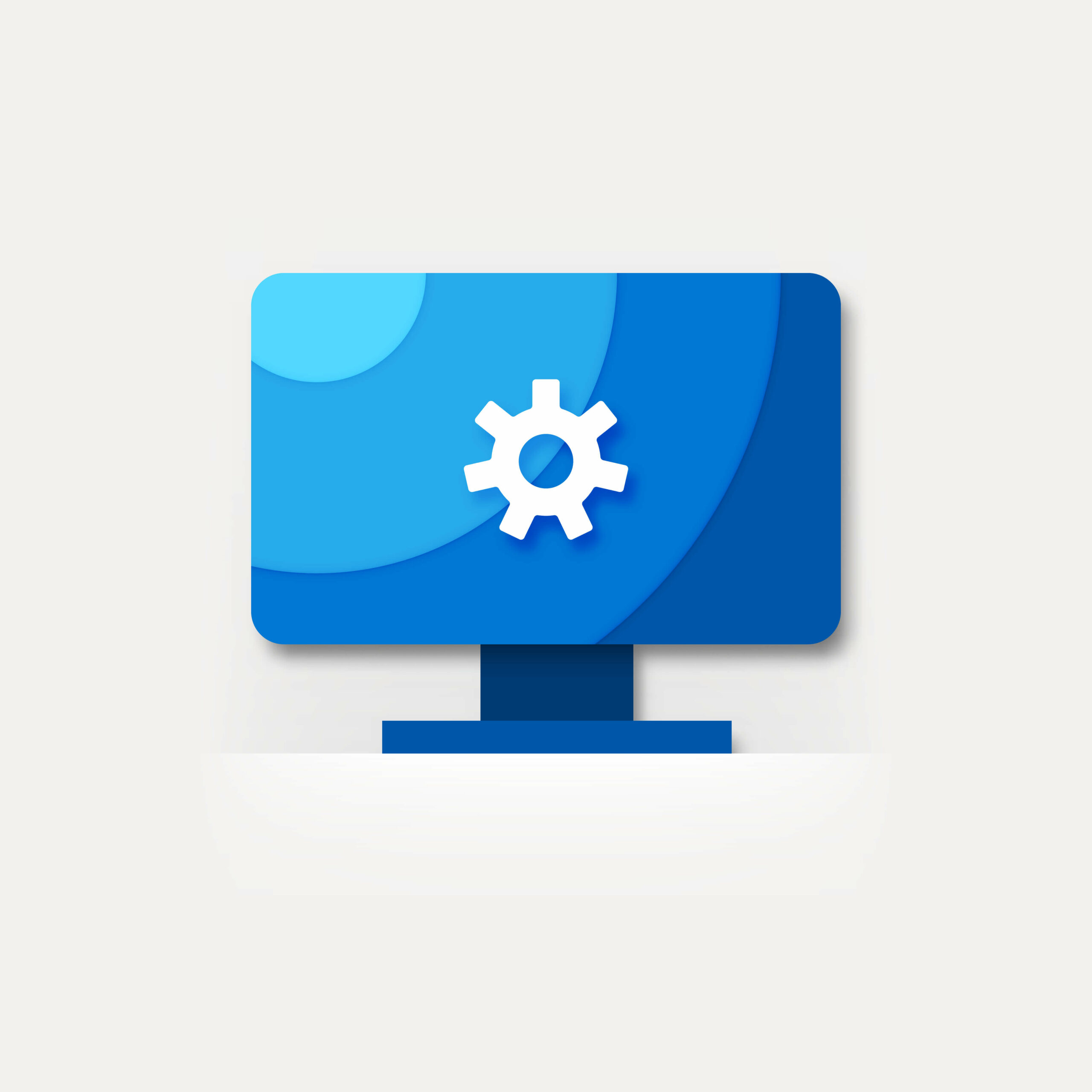
Знаете ли вы, что устаревшие драйверы могут вызвать множество проблем, в том числе угрозу безопасности, например заражение вредоносным ПО? Это может нанести вред вашему компьютеру, поскольку он получит доступ к частной информации, замедлит его работу или сделает его непригодным для использования.
Эти киберпреступники ищут слабые системы с устаревшим программным обеспечением, например графическими драйверами, в качестве потенциальных точек входа. Вот почему это руководство покажет вам, как проверить актуальность драйверов и обновить их.
Не обновляя драйверы, вы открываете дверь для опасного программного обеспечения, точно так же, как вы не оставляете открытой заднюю дверь с табличкой приветствия для грабителей.
Итак, чтобы помочь вам ответить на вопрос: « Обновлены ли мои драйверы?» Мы покажем вам, как проверять наличие обновлений Windows и правильно их обновлять.
Давай начнем.
Почему вам следует проверять наличие обновлений драйверов?
Драйверы обеспечивают бесперебойную связь и правильную работу, выступая в качестве важных посредников между программными и аппаратными компонентами вашего компьютера. Поддержание этих драйверов гарантирует, что каждый компонент вашего ПК будет работать с оптимальной производительностью.
Старые драйверы могут вызывать проблемы, включая частые сбои системы и отсутствие важных опций, подобных тем, что есть в NVIDIA.
Обновленные графические драйверы меняют правила игры для геймеров, поскольку они могут значительно повысить производительность. Эти случаи служат напоминанием о том, как важно следить за обновлениями драйверов.
Кончик:
Помните, что хотя обновление драйверов необходимо, вам не обязательно получать самые последние версии драйверов оборудования для каждой части вашего компьютера.Нет необходимости обновлять драйверы, если они по-прежнему работоспособны и совместимы с текущим обновлением Windows.
Проверьте последующие разделы на наличие ответов, если вы спросите: « Как проверить, обновлены ли мои драйверы?» »
Связано: [ИСПРАВЛЕНО] Видеодрайвер вышел из строя и был перезагружен!
Как проверить, обновлены ли ваши драйверы?
Если вы хотите узнать, как проверить актуальность графических драйверов, выполните следующие действия. Вы можете просмотреть и найти тот, который подойдет именно вам:
Способ 1: использование средства обновления драйверов Auslogics
Auslogics Driver Updater предоставляет инновационный и удобный метод обновления драйверов. Эта программа оптимизирует весь процесс, автоматически выполняя поиск самых последних версий драйверов вашего устройства.
Программа проста в использовании. Все, что вам нужно сделать, это запустить программу, и она автоматически выведет список всех устаревших драйверов. Если у вас премиум-версия, нажмите кнопку «Обновить», чтобы установить доступные обновления.
Это быстрый и эффективный способ обновить драйверы одним нажатием кнопки. Вот как это работает:
- Посетите официальный сайт Auslogic, чтобы загрузить программу обновления драйверов. Это займет всего лишь несколько минут.
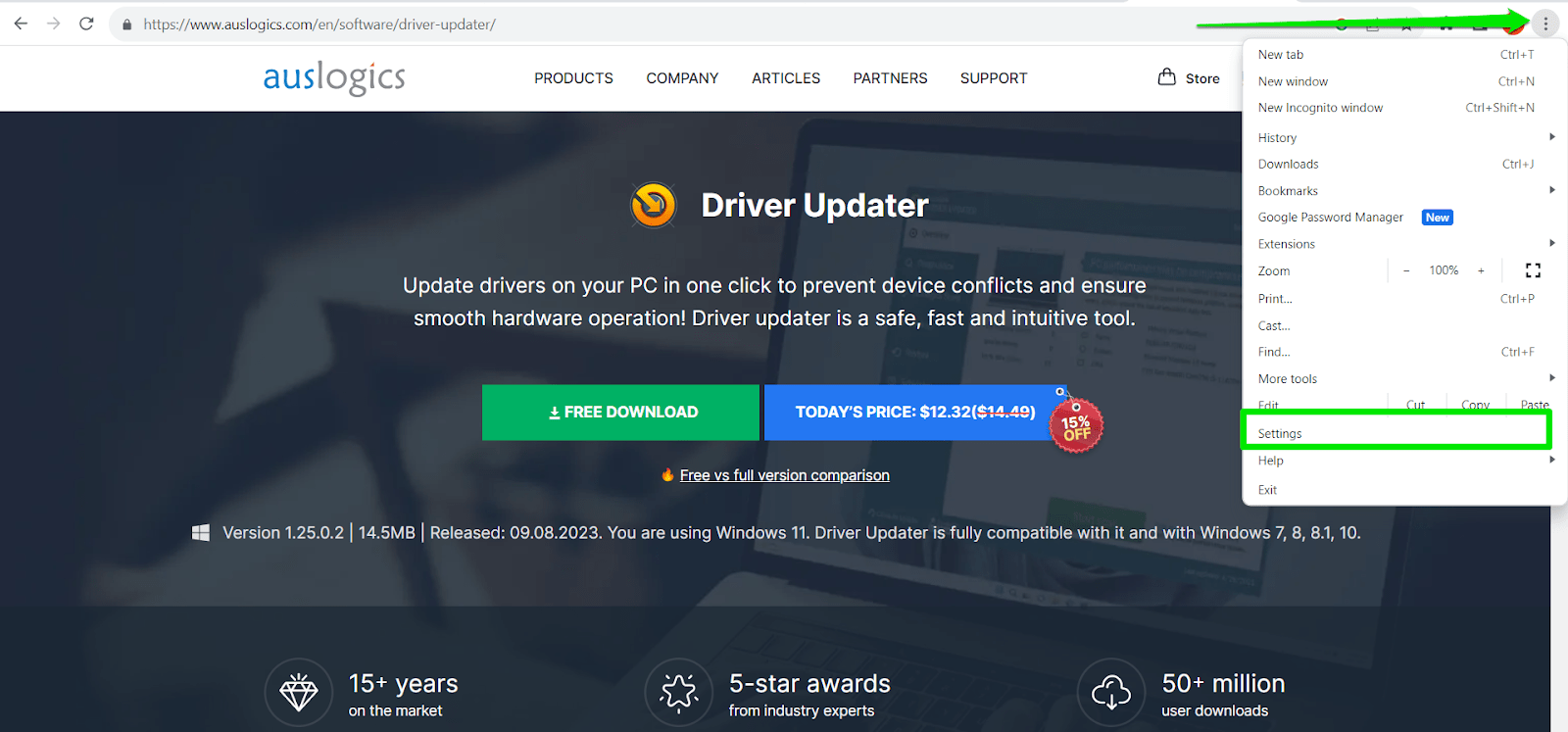
- Запустите программу обновления драйверов Auslogics. Программа автоматически проверит наличие устаревших драйверов. Подождите несколько минут.
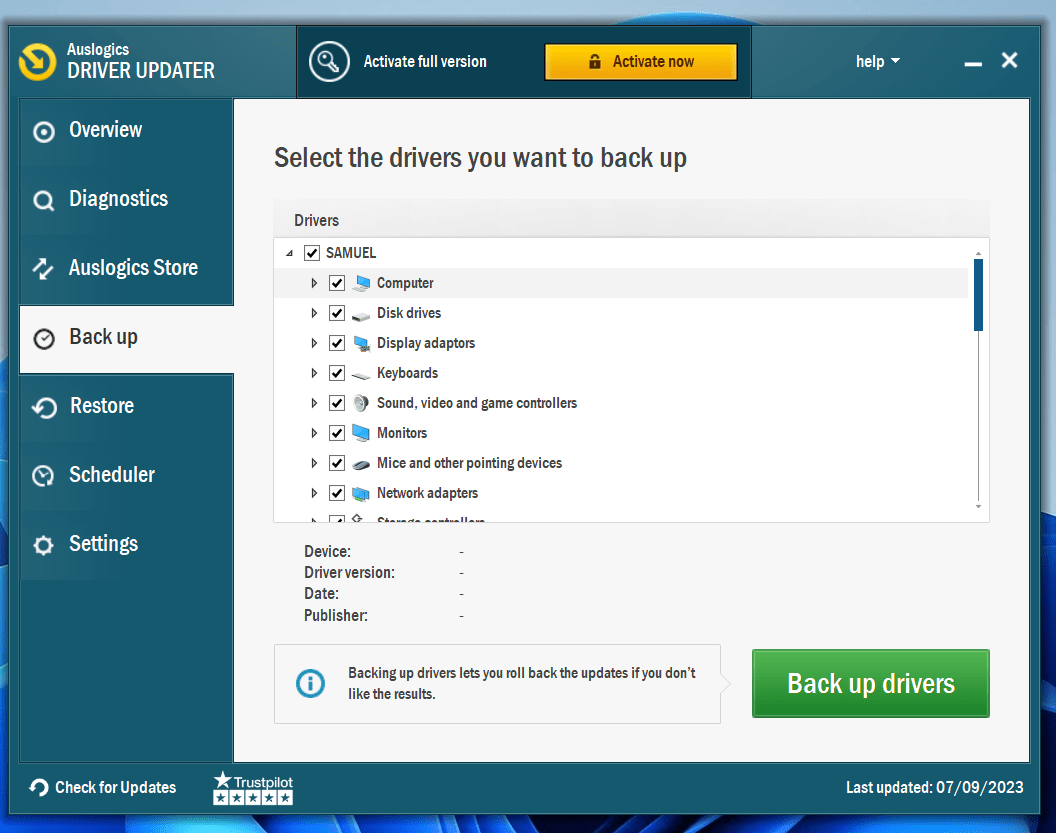
- Когда сканирование завершится, программа выведет список устаревших драйверов. Затем вы можете решить, обновлять ли их все или предпочтительные драйверы.
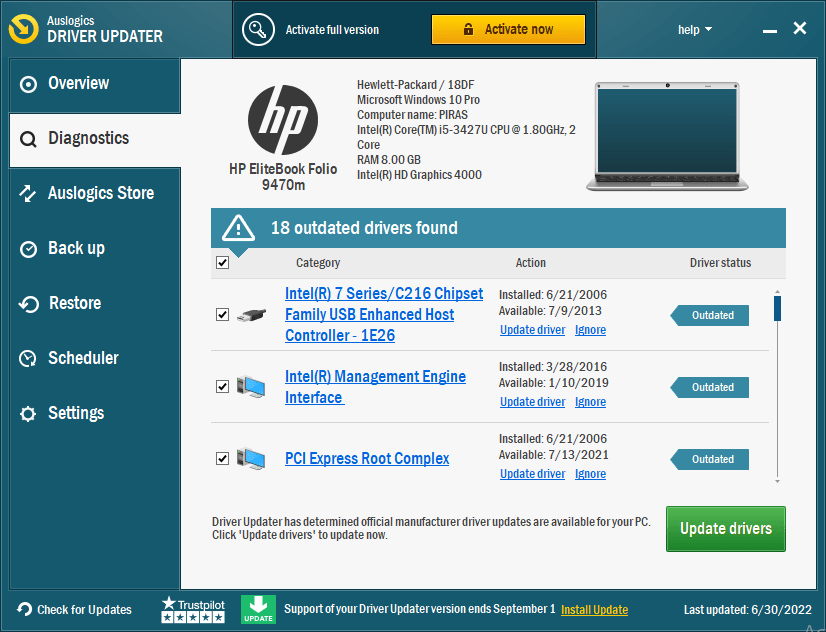
- Auslogics Driver Updater позаботится обо всем остальном после того, как вы нажмете кнопку «Обновить драйверы». Он автоматически установит обновленные драйверы.
Вот как убедиться, что драйверы обновлены, с помощью Auslogics Driver Updater.
Связанный: Программа обновления драйверов Auslogics: новые драйверы в один клик!
Способ 2. Проверка обновлений Windows
Если вы хотите узнать, как проверить актуальность драйверов , вы можете использовать Центр обновления Windows . Это встроенная функция Windows, которая автоматически находит и устанавливает последние версии драйверов от вашего имени.
Вот как проверить актуальность драйверов с помощью Центра обновления Windows:
- Введите « Обновление и безопасность» в строке поиска и нажмите, чтобы открыть.
- Нажмите « Центр обновления Windows », чтобы проверить наличие обновлений.Если обновления доступны, возможно, ваши драйверы не обновлены.
- Проверьте наличие обновлений и посмотрите, были ли обновлены ваши диски.
Обратите внимание:
Вы также можете нажать «Просмотреть дополнительное обновление» и выбрать последнее обновление.После этого нажмите «Загрузить и установить». Если после проверки наличия обновлений вы не видите опцию «Просмотреть дополнительные обновления», возможно, в обновлениях Windows нет новых драйверов или обновлений.
Связанный: Средство устранения неполадок Центра обновления Windows: устранение проблем Центра обновления Windows
Способ 3. Загрузка драйверов с веб-сайтов производителей.
Вы можете использовать официальные сайты производителей для обновления драйверов. Однако вам потребуются некоторые технические знания и терпение. Этот метод обновления драйверов требует нескольких шагов.
Сначала найдите раздел поддержки или драйверов вашего устройства на официальном сайте производителя. Здесь вам необходимо точно найти и скачать драйверы для вашей версии Windows, например, 64-битной или 32-битной Windows .
Затем дважды щелкните загруженные файлы, чтобы начать процесс установки после успешной загрузки необходимых драйверов для вашей системы. Внимательно следуйте инструкциям на экране, чтобы завершить установку драйверов.
Если вы хотите узнать, как проверить актуальность видеодрайверов, воспользуйтесь этим методом.

Предупреждение:
Вы можете поставить под угрозу стабильность работы компьютера, если загрузите неправильный драйвер или установите его неправильно.Иногда это может привести к сбою вашего компьютера.Так что действуйте осторожно.На всякий случай рекомендуем использовать Auslogics Driver Updater.
Читайте также: Поддержка Windows 10: как получить помощь в Windows 10?
Способ 4: использование диспетчера устройств
Еще один способ узнать, как проверить актуальность видеодрайверов для Windows 10, — использовать диспетчер устройств. Вы можете управлять обновлениями драйверов на своем компьютере с помощью этого встроенного инструмента Windows.
Если вы сообразительны, вы можете использовать этот метод. Однако помните, что эта стратегия требует отдельной проверки ваших устройств на предмет необходимости обновлений.
Кончик
Обычно, загружая программу обновления драйверов с сайта производителя, вы получаете руководство по установке.Однако вам придется извлечь обновление драйвера, если оно находится в zip-файле.После извлечения вы можете использовать следующие шаги для их установки:\
Введите « Диспетчер устройств» в поле поиска и нажмите, чтобы открыть.
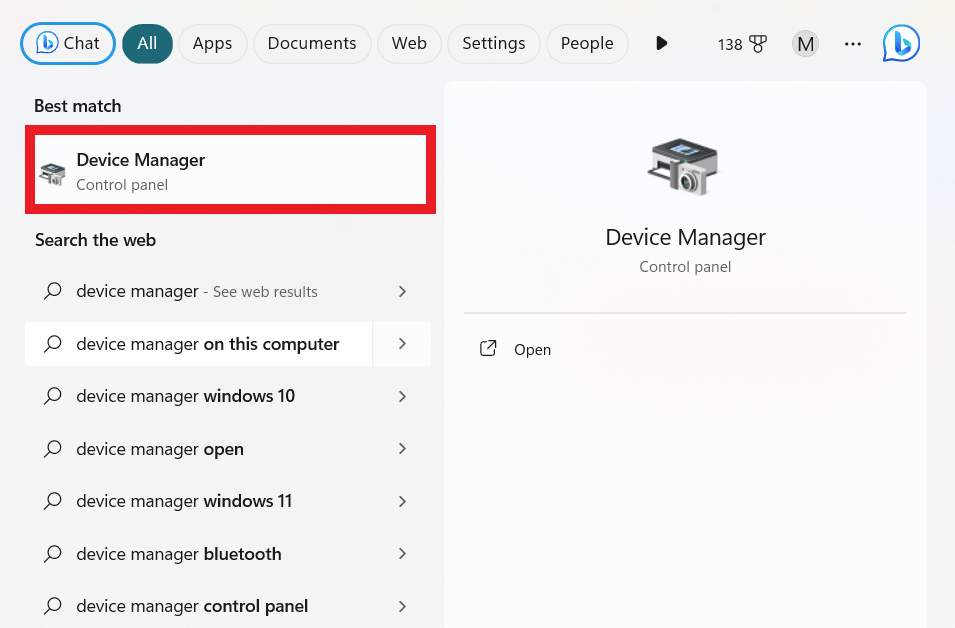
- Дважды щелкните список оборудования, чтобы развернуть его. Затем щелкните правой кнопкой мыши по устройству и выберите «Обновить драйвер».»
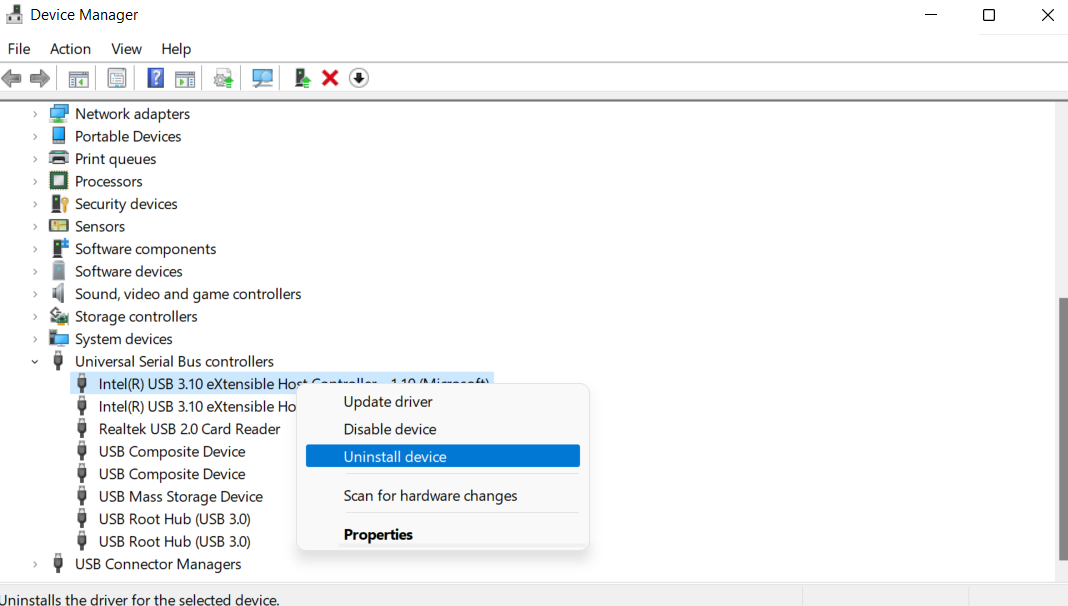
- Выберите «Автоматический поиск драйверов».
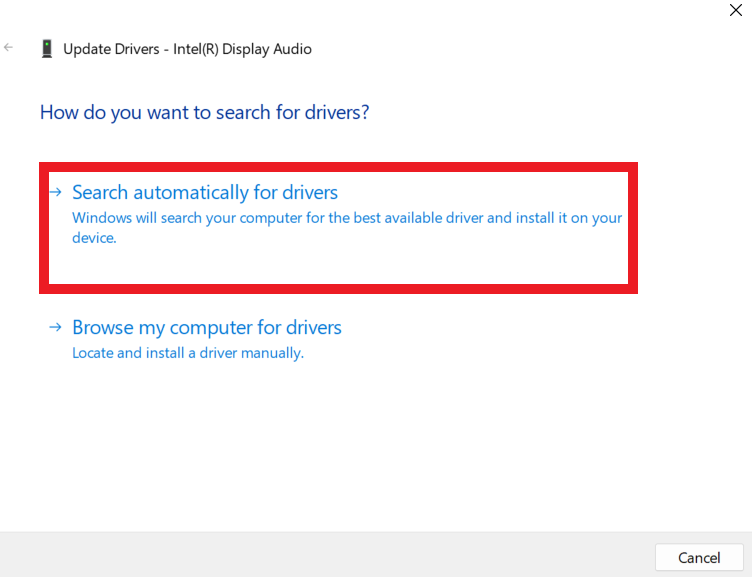
Драйвер обновится автоматически. Однако если вы заметили уведомление «Лучшие драйверы для вашего устройства уже установлены », это означает, что ваши драйверы обновлены.Диспетчер устройств запустит процесс обновления драйверов, если драйверы устарели.
Читайте также: Как откатить любой драйвер в Windows 10?
Однако, если вы загрузили драйвер с сайта производителя, щелкните правой кнопкой мыши драйвер, который хотите обновить, и выберите«Обновить драйвер».
Затем выберите « Просмотреть драйверы на моем компьютере».»
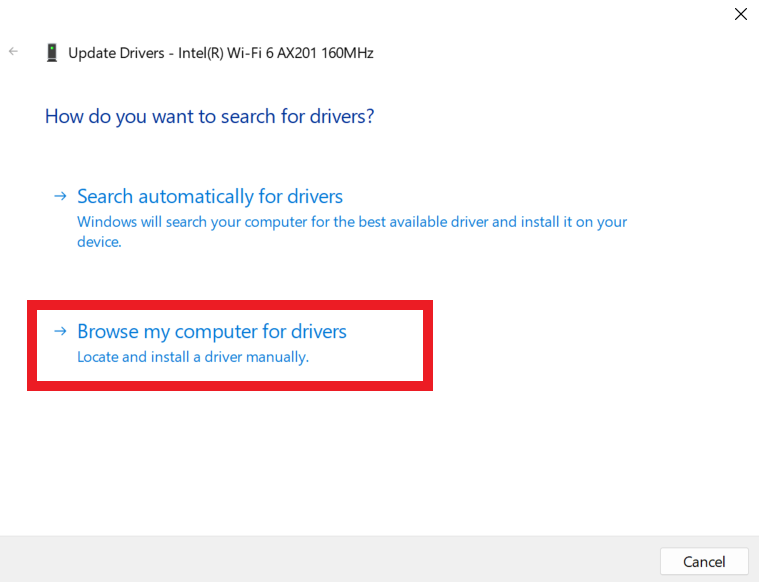
Выберите местоположение извлеченного файла и нажмите «Далее », чтобы начать процесс установки.
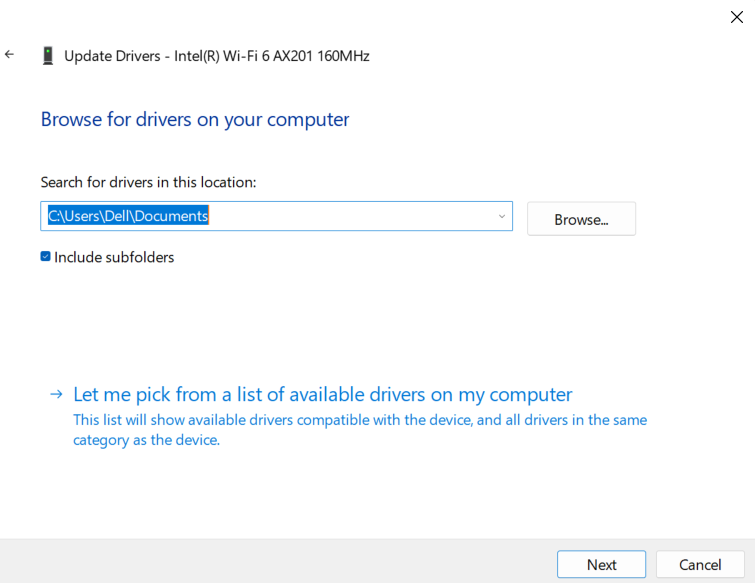
Обратите внимание:
Если вы хотите узнать,как проверить актуальность драйверов NVIDIA, вы можете использовать диспетчер устройств.Однако, если он не отображается, воспользуйтесь этим руководством, чтобы устранить проблему: Почему видеокарта NVIDIA не отображается в диспетчере устройств?
Читайте также: Очистка Центра обновления Windows: как удалить файлы Центра обновления Windows
Резервное копирование ваших драйверов
Рекомендуется создать резервную копию драйверов, чтобы при необходимости их можно было просто восстановить, особенно после обновлений или изменений системы. Один из самых простых способов резервного копирования ваших дисков — использовать программу обновления драйверов Auslogics.
Вот как это работает:
- Запустите программу и нажмите на вкладку « Резервное копирование ».
- Выберите драйверы, резервную копию которых хотите создать, и нажмите « Резервное копирование драйверов ».
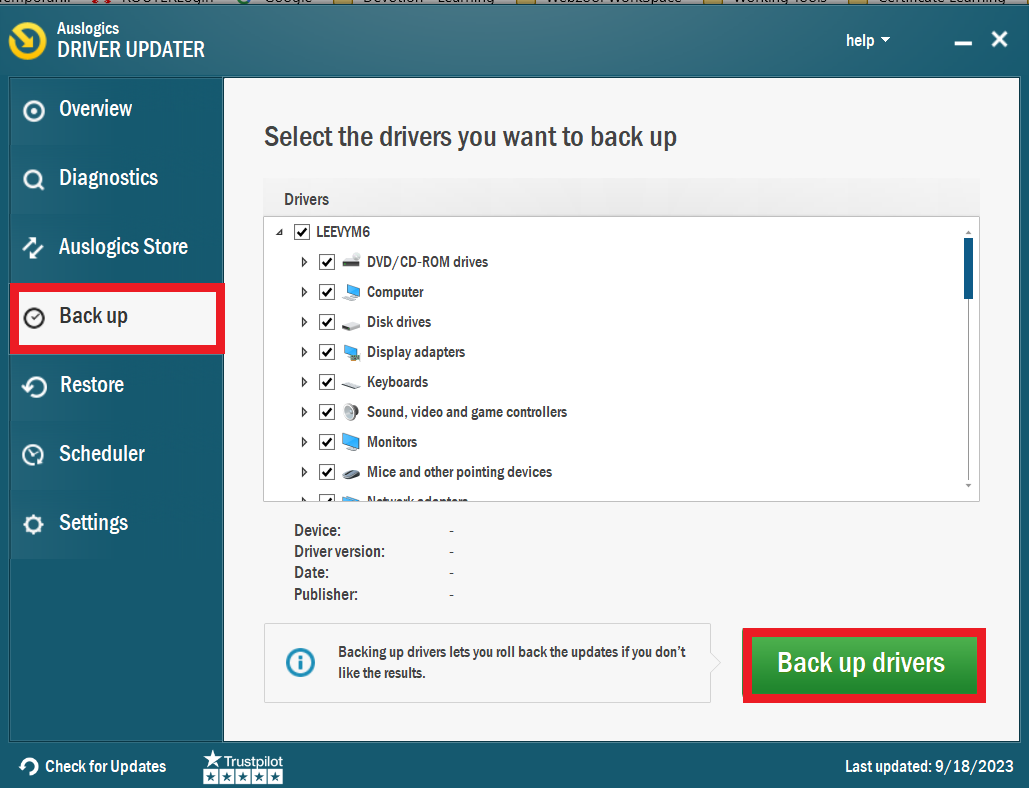
- Подождите, пока программа создаст вашу резервную копию.
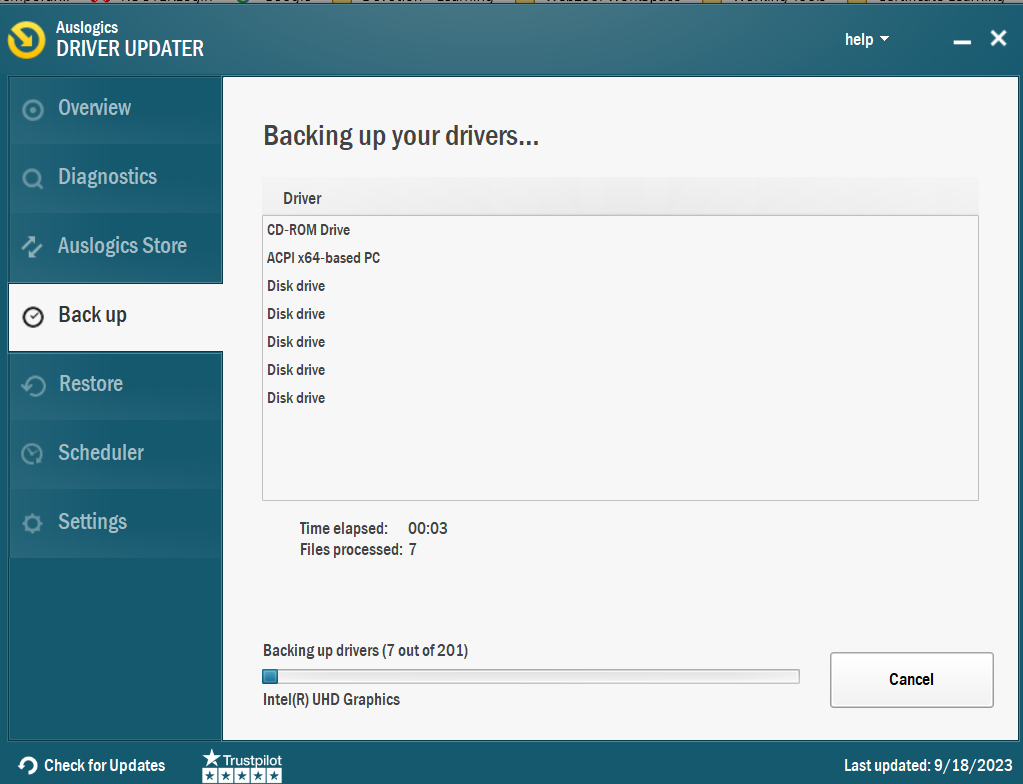
Использование Auslogics Driver Updater — это самый простой способ защитить ваши драйверы, если что-нибудь случится с вашим компьютером. Итак, узнав, как проверить актуальность драйверов , создайте резервную копию драйверов с помощью этого программного обеспечения.
Совет :
Мы всегда рекомендуем создавать резервные копии ваших данных, а не только драйверов, из-за постоянных кибератак и вредоносных программ.Например, знаете ли вы, что каждые 39 секундпроисходит кибератака? Каждую неделюGoogle обнаруживает50 вредоносных веб-сайтов.Используйте это руководство для резервного копирования ваших данных: Полное руководство по резервному копированию и восстановлению Windows 10.
Связанное: Руководство по резервному копированию Windows 10: внешний жесткий диск
Заключение
Очень важно знать, что использование устаревших драйверов может привести к различным проблемам, включая дыры в безопасности, которые могут привести к проникновению вредоносных программ в вашу систему. Итак, необходимо научиться проверять актуальность драйверов.
В современной цифровой среде, где киберопасности повсюду, как никогда важно принимать превентивные меры для защиты безопасности и здоровья вашего компьютера.
Не забудьте создать резервную копию своих драйверов с помощью надежного программного обеспечения, такого как Auslogics Driver Updater, после того, как вы узнаете, как проверить актуальность ваших драйверов.
Часто задаваемые вопросы
Зачем мне обновлять драйверы устройств?
Вам необходимо обновить драйверы, чтобы обеспечить бесперебойную и эффективную работу вашего компьютера. Устаревшие драйверы могут привести к нестабильности системы, снижению производительности и несовместимости с новыми приложениями и оборудованием.
Как определить, требуют ли мои драйверы обновления?
Самый простой способ проверить, нуждаются ли ваши диски в обновлении, — использовать стороннее программное обеспечение, например Auslogics Driver Updater. Когда вы запускаете программу, она автоматически сканирует вашу систему на предмет устаревших или несовместимых драйверов. Если какой-либо драйвер требует обновления, это отобразится после завершения сканирования.
Как обновить все драйверы одновременно?
Если делать это вручную, обновление всех драйверов одновременно может занять много времени. Auslogics Driver Updater упрощает эту задачу, предоставляя удобную опцию «Обновить все». После первоначального сканирования он создает список устаревших драйверов и позволяет обновить их одним щелчком мыши.
Этот упрощенный процесс гарантирует быстрое и эффективное обновление всех ваших драйверов, что экономит ваше время и усилия и сохраняет максимальную производительность вашего ПК.
